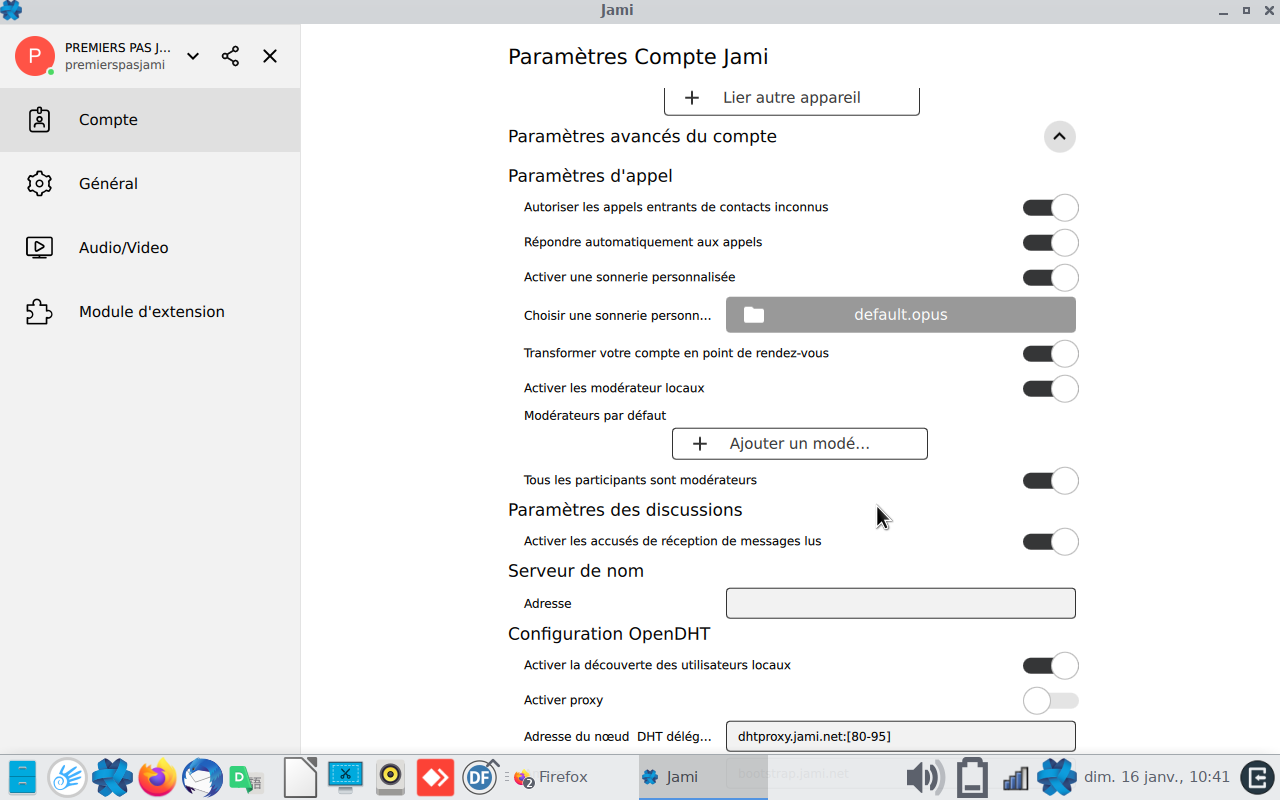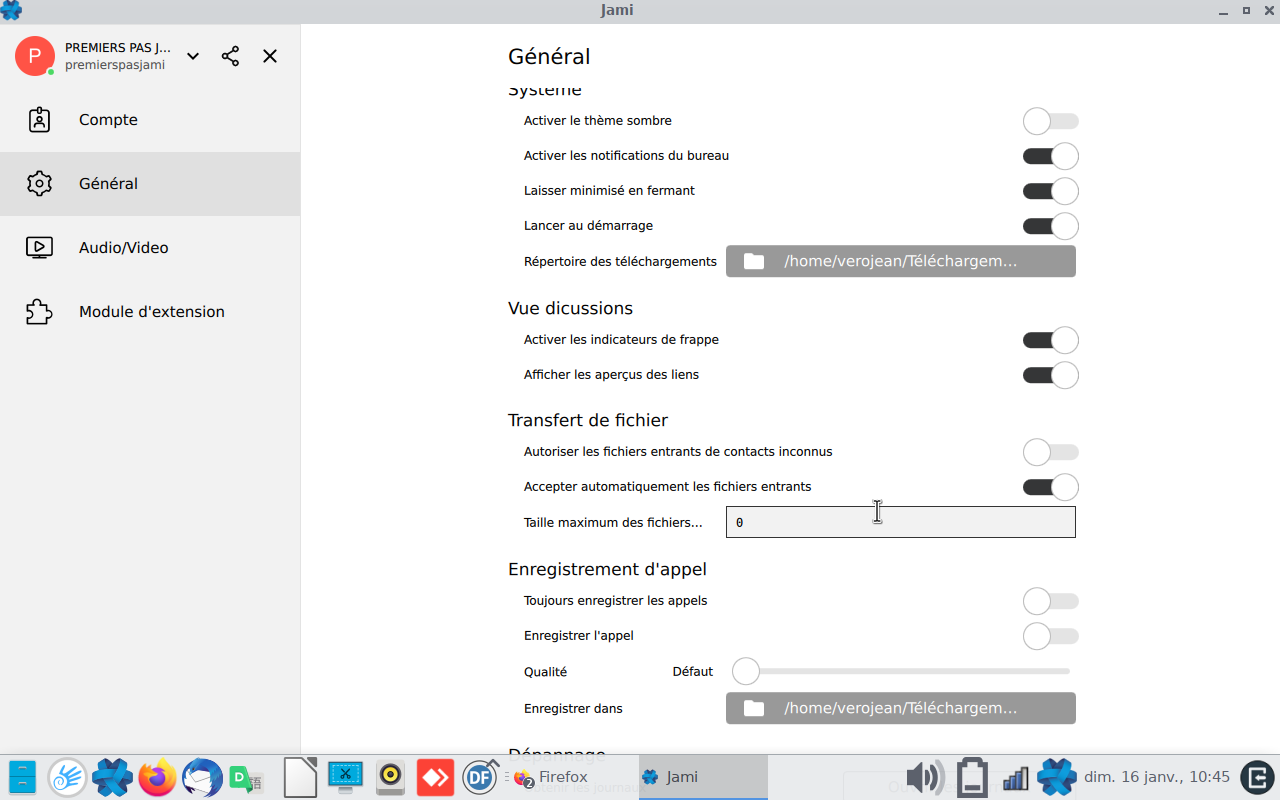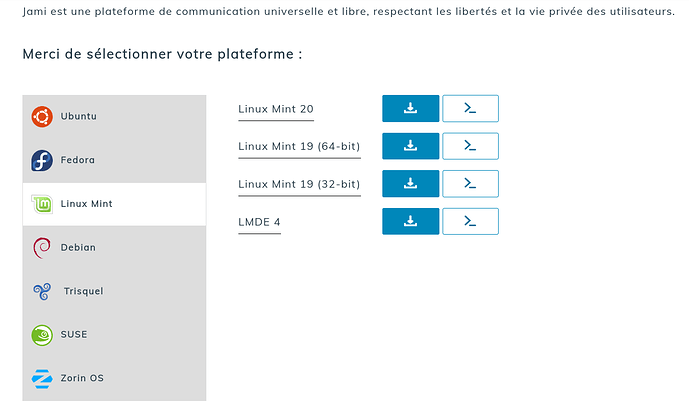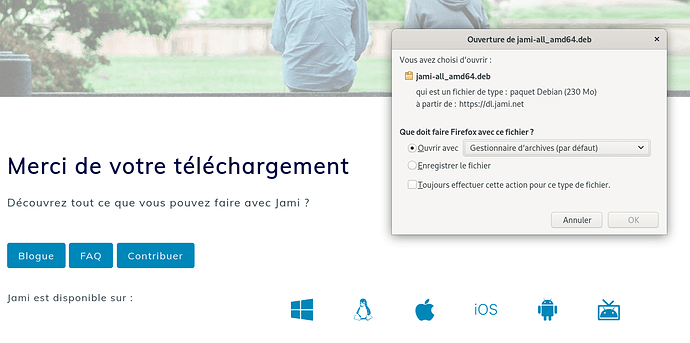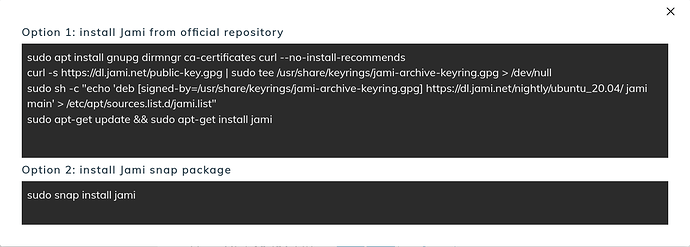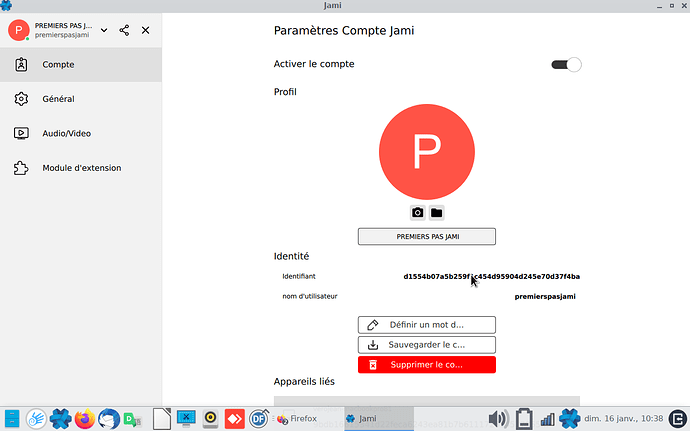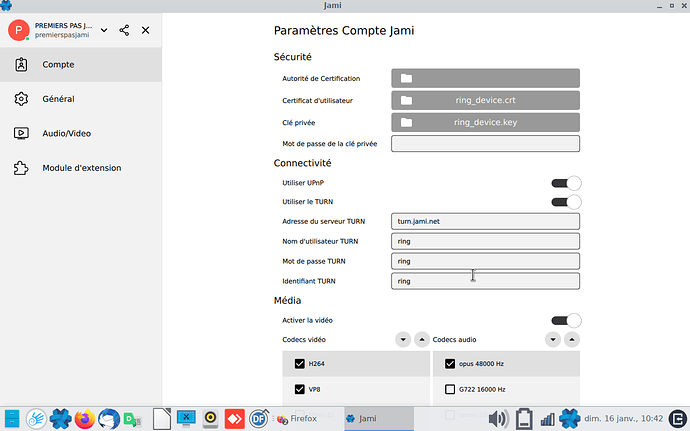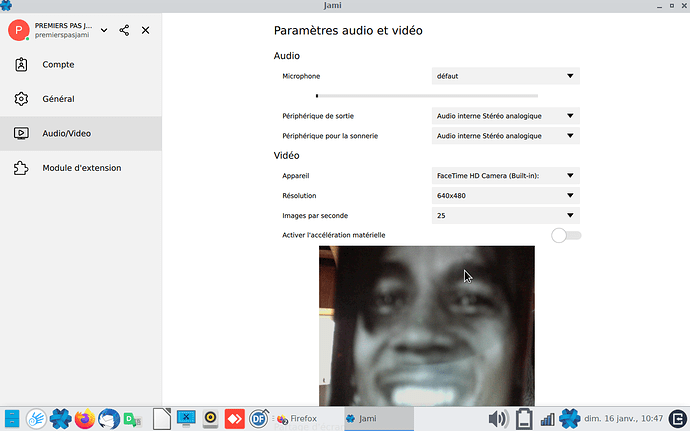@Firenze , dans la discussion “platform versions”, @bandali indique une ultime manière d’installer Jami dans le cas où, comme sur Debian testing en ce moment, la méthode normale ne convient pas, simplement parce qu’il n’y a pas de paquet disponible pour Debian testing.
“Avant d’en arriver là”, on avait essayé, vois-tu, comme c’est bien explicite il me semble dans le fil.
Bonjour à tous,
Bien sûr. Et c’est très bien. Aujourd’hui encore le Logiciel Libre est loin d’être facile à aborder pour tout le monde. J’ai eu ma part de difficultés en la matière quand je m’y suis mis il y a quelques années. Et c’est pas fini. Je veux juste aider. À tous ceux que j’ai pu offenser dans ce forum, veuillez m’excusez, telle n’était pas mon intention.
Je rêve, comme beaucoup d’entre nous, au jour où une solution comme Jami sera aussi facile et confortable à installer et à utiliser que leurs équivalents propriétaires. Et les développeurs progressent chaque jour en ce sens. Et je ne voudrais pas manquer une étape de la concrétisation de ce rêve. En attendant, disons-nous que si la route longue, elle est libre.
Sur ce, Joyeuses Fêtes à tous.
D’accord avec cela , en simple utilisateur, jai envie de dire Aidons les développeurs en utilisant jami, en remontant nos attentes, en proposant jami, logiciel libre GNU à notre entourage.
Bonjour,
Je suis nouveau sur ce forum. Cela fait déjà quelques temps que j’utilise jami et j’apprécie beaucoup, surtout pour la sécurité qu’il donne.
Je l’utilise plutôt sur Ubuntu, où il marche très bien. Mais sur Android, je n’arrive pas à activer le micro, qui reste obstinément barré sur la page de jami. Pourtant dans les préférences d’android correspondant à jami, l’usage du micro est autorisé. Quelqu’un aurait une idée ?
J’ai la fibre, effectivement, et serais ravi de discuter avec vous un soir.
J’ai fait la mise à jour avant de tester.
Je vais essayer et vous tiens au courant.
Merci.
D’accord. Je peux appeler ce soir vendredi vers 19h par exemple, ou plus tard, à votre convenance. Ou un autre soir. Je suis retraité, et le soir j’ai le temps ![]() .
.
Bonjour à tous qui faites vos débuts dans Jami ou qui pensez peut-être le faire un jour  . Une présentation Jami et Savoir-Faire Linux est disponible dans ce podcast https://www.april.org/64-jami
. Une présentation Jami et Savoir-Faire Linux est disponible dans ce podcast https://www.april.org/64-jami
En complément du premier message de ce fil, qui commence à grossir sérieusement, je vous conseille juste ici de privilégier, autant que possible, la version stable la plus récente du système d’exploitation compatible avec votre appareil, ordinateur ([Votre distribution] GNU/Linux, MacOS, Windows) ou téléphone mobile (Android ou iOS).
Note : En ce qui concerne les annonces de session de test entre utilisateurs volontaires, il vaut mieux créer à ce stade un fil dédié. C’est pourquoi je préconise la publication des identifiants des comptes Jami dédiés aux tests et des observations faites dans le fil Le coin des utilisateurs-testeurs. Au fur et à mesure que ce fil grandira, sa lecture permettra de se faire une idée de l’évolution du projet Jami du point de vue de l’utilisateur. Sans pour autant être obligé de créer un compte GitLab en plus de celui du forum Jami.
Bonjour à tous,
Pour l’installation via la ligne de commande GNU/Linux https://jami.net/download-jami-linux/#, les instructions correspondant à votre système sont lisibles en cliquant le bouton dont l’icône symbolise le terminal >_ . Un copier-coller de la commande indiquée suffit généralement, mais s’il arrive que la commande ne s’exécute qu’en partie, refaites le “coller” autant de fois que nécessaire pour voir la commande de l’installation proprement dite de Jami dans le terminal. En résumé la commande indiquée, pour les distributions GNU/Linux telles que Debian et celles qui en dérivent, fait cinq choses :
-
Elle commence par installer les outils nécessaires pour la suite de l’opération.
( sudo apt install gnupg dirmngr ca-certificates curl --no-install-recommends ) -
Elle télécharge les clés GPG de Jami et les ajoute à votre système.
( curl -s https://dl.jami.net/public-key.gpg | sudo tee /usr/share/keyrings/jami-archive-keyring.gpg > /dev/null ) -
Elle ajoute dl.jami.net comme source de mise à jour pour votre système.
( sudo sh -c “echo ‘deb [signed-by=/usr/share/keyrings/jami-archive-keyring.gpg]
https://dl.jami.net/nightly/debian_10/ ring main’ > /etc/apt/sources.list.d/jami.list” ) -
Elle met à jour le cache de apt pour qu’il puisse télécharger et installer Jami sur votre système.
( sudo apt-get update ) -
Elle lance l’installation proprement dite de Jami.
( sudo apt-get install jami )
Une fois l’installation terminée, Jami peut se lancer depuis le terminal en tapant simplement jami dans l’invite de commande.
La mise à jour se fait par le gestionnaire de paquet apt, donc pas besoin de répéter l’intégralité de la commande évoquée plus haut. Pour mettre l’ensemble de votre système à jour en plus de Jami, faites dans le terminal
sudo apt-get update && sudo apt-get dist-upgrade
Cette dernière commande est celle que j’utilise le plus souvent en tant qu’utilisateur.
Pour plus de renseignements sur la gestion des paquets, https://debian-facile.org et son wiki peuvent être utiles.
Bonjour à tous,
Voici une très bonne présentation de JAMI pour comprendre les enjeux éthiques et techniques : https://youtu.be/u3ATOehW4ow
Librement
Nous avons réouvert le compte : premierspasjami
En mode “point de rendez-vous”, pour nous permettre de faire des essais à la maison, avec notre compte veroniquejeanluc.
Nous le mettons à disposition de la jamisphère à toutes fins utiles, pour une LIBRE utilisation auprès de personnes disponibles et motivées afin d’évaluer les dialogues de groupes en audio et/ou visios.
Attendons swarm avec espérance pour les groupes de clavardage
…
Merci @bandali et toute l’équipe jami pour ces nouvelles francophones : https://jami.net/maloya-a-new-version-of-jami/
Bonjour,
après une install sur mint par synaptic, je n’avais que le menu de départ, et le “créer un compte” ou “lier à un autre appareil” ne me donnaient rien de plus. (aussi installé en appli smartphone).
J’ai donc désinstallé et tout refait par terminal comme expliqué par Firenze… Nickel, installé, lancé, configuré, lié à mon smartphone… etc…
Question bête : l’install par synaptic m’avait bien collé une icone de lancement dans les menus, et là ce n’est pas le cas, il faut que je le lance toujours par le terminal… une idée svp?
Et en passant, la première install lisait bien ma partition NTFS externe “mes documents” (j’avais collé une photo de profil), et par le terminal JAMI refuse de lire cette partition “pas d’autorisation”… comment puis-je la donner.?
Merci d’avance, bon dimanche.
Bonjour DodoVolant, bienvenue dans la jamisphère 
Première hypothèse. Vous avez peut-être installé Jami avec un paquet prévu pour autre distribution GNU/Linux que la vôtre. Sur la page des téléchargements les paquets tout-en-un et les instructions d’installation par la ligne de commande sont pour Ubuntu par défaut. Ça peut paraître évident pour la plupart d’entre nous, mais je pense qu’il est utile de rappeler qu’il faut choisir sa distribution GNU/Linux dans les onglets verticaux qui apparaît sur la gauche de l’écran sur la page des téléchargements pour GNU/Linux. Pour Linux Mint, la page doit s’afficher comme ici.
Quand on veut éviter de se prendre la tête, il faut installer le paquet gdebi, puis télécharger le paquet-tout-en un en cliquant sur la première icône en face de la version de vôtre distribution (ici Linux Mint). Si je clique sur celle qui correspond à Linux Mint 20, voici la fenêtre qui s’ouvre.
Personnellement, je laisse Ouvrir avec coché. Et dans le menu déroulant en face, je choisis Autre. Dans la fenêtre qui s’ouvre ensuite, je choisis Installeur de paquets GDebi. Je clique sur OK. Le navigateur web télécharge le paquet. Gdebi s’ouvre. Je clique sur Installer le paquet. J’entre mon mot de passe administrateur/root et valide pour lancer l’installation. Quand c’est fini, Gdebi indique que le paquet est déjà installé dans la même version que le fichier ouvert. Je ferme Gdebi et retrouve Jami dans le menu de mon environnement de bureau.
Vous pouvez également choisir Enregistrer le fichier dans le cas où vous voulez installer Jami plus tard. Dans ce cas, il faut ouvrir votre gestionnaire de fichiers, souvent appellé Fichiers dans les menus (nautilus,nemo,pcmanfm, etc.), puis retrouver votre fichier jami-all.deb téléchargé, cliquer dessus avec le bouton gauche de la souris et choisir Ouvrir avec dans le menu déroulant qui apparaît, puis choisir Installeur de paquets GDebi comme plus haut.
Deuxième hypothèse. Peu probable dans le cas présent, mais qui peut arriver à tout le monde quand on débute avec la ligne de commande. Les commandes indiquées au clic sur la seconde icône en face de la version de la distribution GNU/Linux choisie, ici Linux Mint 20, on été mal copiées et/ou collées dans le terminal avant d’être exécutées (Option 1).
Je copie l’ensemble du texte pour l’option 1 et je le colle dans le terminal. Celui-ci ne s’y affiche qu’en partie alors qu’un coup d’œil dans le presse-papier m’indique que tout y est bien. Ce qui s’affiche dans le terminal après mon premier coller, je le valide en appuyant sur la touche Entrée et attends que le terminal me rende la main. Je colle de nouveau, la commande suivante à valider s’affiche dans le terminal. Je colle encore dans le terminal, et ainsi de suite, jusqu’à ce qu’il ne me reste plus que la commande sudo apt-get update && sudo apt-get install jami à valider. Et je peux lancer Jami depuis le menu de mon environnement de bureau.
Troisième hypothèse. On note que si on clique pour obtenir les commandes à recopier dans le terminal pour installer Jami sur Linux Mint 20, on obtient les mêmes que celles pour installer Jami sur Ubuntu 20.04. Plusieurs distributions GNU/Linux sont desservies par les mêmes dépôts comme celles qui sont basées sur Ubuntu. Et généralement ça marche, et c’est bien pratique pour les développeurs qui n’ont pas tout à recommencer pour chaque distribution GNU/Linux. Mais si Ubuntu est elle-même basée sur Debian, Debian a des dépôts qui lui lui sont propres, car certaines caractéristiques de Debian qui permettent de faire fonctionner Jami n’ont pas été reprises par Ubuntu et ses descendantes. Linux Mint, comme la plupart des distributions basées sur Ubuntu, a quelques différences avec cette dernière. Cela pourrait peut-être expliquer les problèmes rencontrés sur Linux Mint en particulier.
Mais ça peut aussi être autre chose. J’espère avoir pu aider par cette réponse.
Bonne soirée.
Mille mercis de la réponse fournie. Sans être aussi bon sous linux que je l’ai été sous WinDaube jusqu’à Win7, je pense avoir exécuté parfaitement la manip, avec le paquet correspondant bien à ma Mint19-64b…
Et mon seul problème reste dans l’absence d’icône dans les menus de démarrage, et le défaut d’autorisation pour lire ma NTFS externe, donc c’est que l’ensemble ne s’est pas trop mal passé.??
Au lancement par le terminal, Jami fonctionne bien (son, vidéo, menus…).
Je vais peut-être tenter une ré-install pour vérifier ce que j’ai fait au niveau du paquet GDebi… et je reviens confirmer.
Merci
PS : je vais d’abord tenter le “update&upgrade jami”…
Trop fier je suis, et mille mercis de ton aide…
J’ai osé transformer ta suggestion ci-dessus en un “update” puis “upgrade jami” (ben oui, “install”, c’était fait!!) Et BOOM…!!!
icône présente dans les menus, et lecture de ma NTFS externe sans autre forme de procès (NI de passe-sanitaire…!! lol)
Mille mercis, c’est réglé pour mon démarrage… plus qu’à faire inscrire mes enfants et je teste… ![]()
Bonne semaine…
Premiers pas jami LE RETOUR 
Nous avons ouvert à nouveau le **point de rendez-vous** : premierspasjami / d1554b07a5b259f1c454d95904d245e70d37f4ba
Premier rendez-vous ce lundi 10 donc demain à 18H France.
Nous recherchons en ugence “un ami jami” anglophone et francophone !
L’objet de ce point de rendez vous est de permettre de tester jami en situation réelle avec toute personne de bonne volonté et de bonnes moeurs bien sûr.
Modérateurs proposés : @verojean @Firenze @Chloros
Merci à @bandali et @sblin de partiper à l’occasion s’il vous reste du temps disponible ?
Bon dimanche à tous
Belle expérience hier soir à 3 personnes en vidéoconférence, sur nos comptes ordinaire jami et le point de rendez vous. Merci de retranscrire ici votre retour d’expérience qui puisse être utile à de nouveaux utilisateurs GNU JAMI. En étant le plus synthétique possible.
Le concept de “point de rendez-vous” reste à préciser. Des informations sur le forum : https://forum.jami.net/t/sending-files-and-multi-attendant-video-conference/469?u=verojean
https://forum.jami.net/t/point-de-rendez-vous-limites-en-nombre/209/3?u=verojean
Bonjour à tous, ou bonsoir, selon le fuseau horaire sous lequel vous me lisez.
Bien que Jami ait beaucoup évolué depuis sa création, il est loin de donner une entière satisfaction. Enfin, pas tant que ça. Pour du changement de moteur en plein vol, je trouve ça plutôt bien.
Pour résumer notre visioconférence de test d’hier soir, nous nous sommes contactés d’abord par le biais du point de rendez-vous “Premier pas Jami”, puis directement via nos simples comptes respectifs.
Dans le premier cas, l’un d’entre nous commence par appeler le point de rendez-vous, puis ajoute un participant en cliquant sur le bouton dédié en bas à droite de l’écran. Du point de vue du participant invité, c’est comme s’il devait répondre à un appel direct.On ne peut donc pas encore savoir si on est contacté via un point de rendez-vous ou pas (sauf si c’est le créateur du point de rendez-vous, qui utilise directement le point de rendez-vous pour lancer des appels, comme avec un compte simple).
Dans le second cas, c’est un appel simple entre deux personnes auquel on ajoute un ou plusieurs participants, avec le bouton dédié évoqué plus haut. Ce qui est déroutant, c’est qu’après avoir cliqué sur ce bouton, une petite fenêtre pop-up apparaît dans la fenêtre de visioconférence, pour recevoir l’appel du contact qu’on vient d’ajouter à la conversation. Et bien sûr, il faut re-décrocher.
La qualité audio était correcte. Pour la vidéo : vivement la fibre.
Pour tester le clavardage de groupe, il faudra patienter au moins jusqu’au passage de la fonctionnalité swarm en phase 2. À ce moment-là le point de rendez-vous devrait avoir tout son sens. Le principe du point de rendez-vous est très bien résumé dans une partie de cet article https://jami.net/the-jami-conferencing-system/
Nouvel utilisateur jami, à lire avant : https://jami.net/the-jami-quirks/
Qu’est ce qu’un “Point de rendez-vous” Jami ? …
" Les points de rendez-vous.
C’est sans doute l’une des fonctionnalités les plus innovantes et les plus prometteuses de la nouvelle version Together. En un mot, elle permet de transformer en un seul clic votre application Jami en un serveur de conférences.
Les points de rendez-vous se présente comme un compte traditionnel que vous créez dans l’assistant de création de compte. Ils peuvent être permanents ou éphémères. Ils comportent un nom que vous pouvez ou non enregistrer sur l’annuaire public.
Une fois créé, les utilisateurs que vous aurez invités pourront s’y retrouver en tout temps, se voir et se parler… Même si de votre coté vous êtes absent ou participez à un autre appel! Il faut juste que votre compte soit connecté à Internet.
Par exemple, si vous êtes un professeur et que vous devez donner votre cours à distance : Créez votre point de rendez-vous et transmettez l’identifiant à vos élèves! Vous même, à partir de votre compte, appelez le point de rendez-vous et vous y êtes !
Comme pour les conférences vidéos, vous pouvez contrôler la mise en forme de la vidéo en cliquant sur l’utilisateur que vous souhaitez mettre en avant.
Vous pouvez créer autant de point de rendez-vous que vous le voulez.
Ceci est une première version et nous avons beaucoup d’idées d’options et de fonctionnalités supplémentaires que nous allons rajouter dans les prochains mois (comme par exemple fixer un horaire et une durée). Vous-mêmes, n’hésitez pas à partager vos idées et remarques! Même si cela prend parfois du temps, nous les prenons toujours en considération! "
Réglages actuel des paramètre du point de rendez- vous abrégé en JRV pour Jami Rendez Vous premierspasjami en 5 CE.
Les observations et propositions de tous sont les bienvenues